Haben Sie die Ports Ihres Routers für einen Server, PC oder eine Konsole geöffnet und es funktioniert nicht richtig? Heute werden wir in diesem Artikel erklären, wie Sie offene Ports auf Ihrem Router einfach überprüfen können. Zunächst müssen wir jedoch einige grundlegende Begriffe erläutern, um zu verstehen, warum die Portweiterleitung (offene Ports) funktioniert oder nicht. Wir werden es auf einfache Weise tun, um den Unterschied zwischen einer öffentlichen und einer privaten IP zu erklären. Wir werden über NAT, UPnP, DHCP und mehr sprechen.
Was nützt es, die Ports des Routers zu öffnen?
Wenn Sie einen Server für etwas in Ihrem lokalen Netzwerk konfigurieren möchten, auf das dieser über das Internet zugreifen muss, müssen Sie Ports öffnen. Für die folgenden Verwendungen ist es beispielsweise erforderlich, Ports zu öffnen:

- Richten Sie einen FTP-Server für den Remotezugriff auf Ihre Dateien ein.
- Richten Sie einen VPN-Server ein, um sicher auf Ihr lokales Netzwerk zuzugreifen.
- Richten Sie auf Ihrem Computer einen SSH-Server ein, um ihn fernzusteuern.
- Richten Sie einen Mailserver oder Webserver ein.
- Wenn Sie die private Cloud von Nextcloud zum Synchronisieren von Dateien oder Ordnern verwenden möchten.
- Wenn Sie online spielen möchten, müssen Sie in den Spielen eine Portweiterleitung durchführen, da wir selbst als Server fungieren.
- Wenn Sie über eMule herunterladen möchten, müssen Sie die Ports öffnen, damit andere Peers eine Verbindung zu Ihnen herstellen können.
- Wenn Sie über BitTorrent herunterladen möchten, müssen Sie einen oder mehrere Ports öffnen, damit andere Peers eine Verbindung zu Ihnen herstellen können, damit Sie schneller herunterladen und hochladen können.
- Jede andere Verwendung, die eine Verbindung vom Internet zu Ihrem internen lokalen Netzwerk (PC, Server, Konsole usw.) erfordert.
Wenn Sie Spiele auf Ihrer Konsole verwenden möchten, wird empfohlen, die DMZ für die Konsolen zu öffnen, da diese normalerweise für jedes von uns verwendete Spiel viele verschiedene Ports verwenden.
Alle Heimrouter verwenden NAT, um mit mehreren Geräten gleichzeitig unter Verwendung derselben öffentlichen IP-Adresse ins Internet zu gehen. Wenn ein Computer im LAN (internes Netzwerk) versucht, auf das Internet zuzugreifen, ist NAT dafür verantwortlich, Adressen zu übersetzen und TCP / UDP-Ports zu verwenden, ohne etwas tun zu müssen. Dies ist vollständig automatisch und für den Benutzer transparent.
Wenn jedoch die Kommunikation über das Internet (WAN, externes Netzwerk) zum LAN beginnt, muss ein Port geöffnet werden, um die Pakete korrekt an ihr Ziel umzuleiten. Wie Sie vielleicht bemerkt haben, verwenden LAN-Computer private Adressen, die nicht über das Internet routingfähig sind. Um sie von außen zugänglich zu machen, müssen wir in NAT einen Port öffnen, damit alle Pakete, die die öffentliche IP und einen bestimmten Port erreichen, korrekt an ihren Empfänger umgeleitet werden.
Bevor wir erklären, wie offene Ports auf Ihrem Router überprüft werden, erläutern wir zunächst die IP-Klassen, die wir in einem Heimnetzwerk haben. Um einen Port-Scan durchzuführen, um die offenen Ports Ihres Routers zu überprüfen, müssen Sie dies für einen bestimmten IP-Typ tun, insbesondere für die öffentliche IP, die unser Betreiber uns zur Verfügung stellt.
Unterschiede zwischen öffentlicher und privater IP
Eine IP kann als definiert werden logische und eindeutige Kennung für jeden Computer, der mit einem Netzwerk verbunden ist . Darüber hinaus besteht eine IP-Adresse in IPv4-Netzwerken aus vier durch Punkte getrennten Zahlengruppen zwischen 0 und 255 mit einer Länge von 32 Bit. Diese Adressen werden in Dezimalschreibweise dargestellt, die durch Punkte wie die Adresse 192.168.1.1 getrennt sind.
In Bezug auf IPs können wir sagen, dass es zwei Klassen gibt:
- Öffentliche IP .
- Private IP .
Das öffentliche IP ist die Kennung unseres Netzwerks, das dem Internet zugewandt ist, dh die Kennung, die Sie in Ihrem Heimrouter in der Internet-WAN-Schnittstelle zugewiesen haben. Diese öffentliche IP können Sie nicht eingeben, was Sie möchten. In diesem Fall weist Ihnen Ihr Dienstanbieter (Betreiber oder ISP) statisch oder dynamisch eine zu (letztere ist die normalste).

Auch innerhalb des öffentlichen IP haben wir zwei Kategorien:
- Das statische öffentliche IP Das bedeutet, dass es sich nie ändern wird und es immer dasselbe sein wird.
- Das dynamische öffentliche IP, Dies bedeutet, dass es sich ändern kann, wenn der Router ausgeschaltet wird oder nach einer von unserem Anbieter festgelegten Zeitspanne.
Heute hat die überwiegende Mehrheit ein dynamisches öffentliches geistiges Eigentum. Statische IP-Adressen werden normalerweise von Unternehmen verwendet, um ihre Server einzurichten. Zusätzlich zur Bezahlung der Internetverbindung müssen sie geringe Kosten für diese feste IP-Adresse hinzufügen. Wie für die private IP Es ist dasjenige, das jedes der Geräte identifiziert, die mit unserem Netzwerk verbunden sind. Daher beziehen wir uns auf jede der IP-Adressen, die der Router zuweist:
- Unser PC.
- Zum Smartphone.
- Zum Tablet.
- Das Smart-TV- oder Android-TV-Gerät.
- Andere Geräte wie Smart Plugs, IP-Kameras und mehr.
Zusammenfassend können wir sagen, dass die mit demselben Router verbundenen Geräte unterschiedliche private IP-Adressen haben, aber dieselbe öffentliche IP. In diesem Sinne ist es der Router, der als Gateway für die Kommunikation mit der Außenwelt fungiert.
Wie man die öffentliche IP der Internetverbindung kennt
Besuch einer Website, die uns die öffentliche IP mitteilt
Wenn wir wollen wissen, was unsere öffentliche IP Das heißt, derjenige, der uns außerhalb unseres eigenen Netzwerks identifiziert. Wir können dies einfach und schnell über ein Web tun. Einfach mit einem Browser in Windows, Android or Linux Sie können leicht herausfinden. Wir werden das Web nutzen whats-my-ip.net Wenn Sie auf den Namen des Webs klicken, wird Ihre öffentliche IP-Adresse angezeigt. Dies ist das Ergebnis, das ich von meinem Windows 10-Laptop erhalten habe:
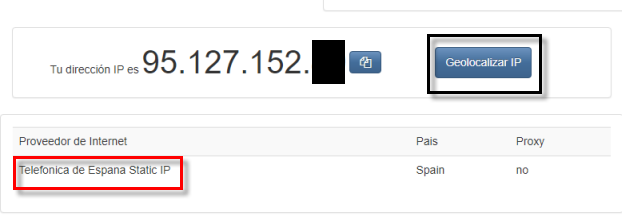
Von hier extrahieren wir unsere öffentliche IP-Adresse 95.127.152.X. Darüber hinaus haben wir die Möglichkeit, den Ort, an dem sich diese IP befindet, zu geolokalisieren und unseren Internetprovider anzuzeigen.
In die Router-Einstellungen gehen
Eine andere Methode, um zu wissen, wie unsere öffentliche IP-Adresse lautet, besteht darin, den Router direkt über sein Standard-Gateway einzugeben. Im Menü "Internetstatus" wird so etwas wie "WAN-IP-Adresse" angezeigt. Diese IP ist die öffentliche IP, die die Betreiber hat uns zur Verfügung gestellt.
Überprüfen Sie die offenen Ports Ihres Routers
Sobald wir uns über alle Konzepte im Klaren sind, ist es Zeit, die offenen Ports Ihres Routers zu überprüfen. Zu diesem Zweck haben wir hauptsächlich zwei Möglichkeiten: Die erste und die einfachste besteht darin, mithilfe einer bestimmten Website zu überprüfen, ob unsere Ports geöffnet sind. Wir empfehlen Ihnen den Zugang zu unserem Port-Test um es schnell und einfach zu überprüfen.
Sobald wir eingegeben haben, müssen wir einfach unsere öffentliche IP-Adresse und den oder die Ports eingeben, die wir überprüfen möchten. Mit diesem Tool können Sie Portbereiche und auch durch Kommas getrennte Ports überprüfen.
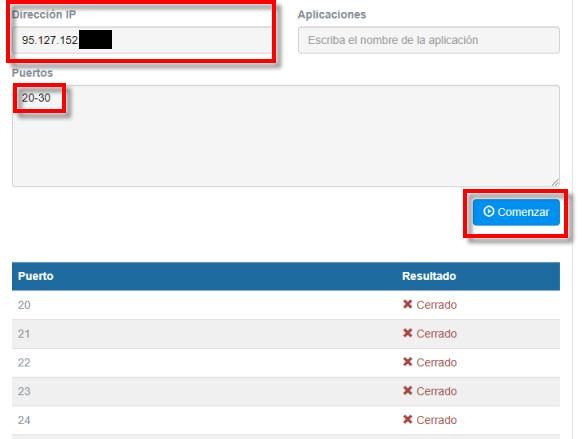
Auf der anderen Seite haben wir immer die Möglichkeit von Android-Netzwerk-Apps. Einer von ihnen ist Netzwerk Scanner dass Sie von herunterladen können Google Play:
Im Werkzeuge Abschnitt haben wir die Port-Scanner Möglichkeit. Denken Sie daran, dass Sie, um es richtig zu machen, eine Verbindung über mobile Daten herstellen müssen, die öffentliche IP-Adresse, die wir in unserem Haus haben, eingeben und dann die zu überprüfenden Ports angeben und auf „Start“ klicken müssen.
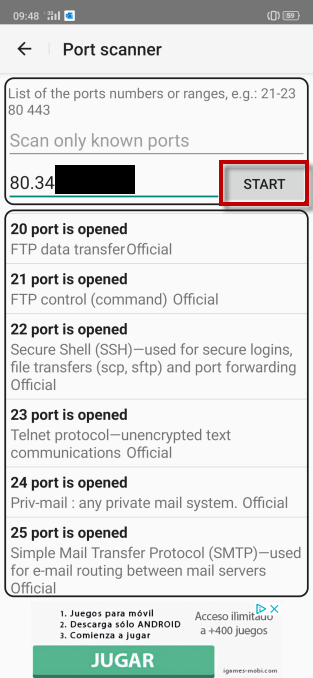
Anschließend wird eine Liste mit den erkannten offenen Ports angezeigt.
Wenn sich herausstellt, dass alle Ports geschlossen sind, empfehlen wir, die folgenden Parameter zu überprüfen, auch wenn Sie sie geöffnet haben.
Überprüfen Sie die private IP-Konfiguration des PCs, der Konsole oder des Servers
Um zu sehen, warum das Öffnen von Ports nicht funktioniert hat, müssen wir zunächst feststellen, welche private IP-Adresse auf einem bestimmten Computer vorhanden ist. Wenn wir unsere private IP kennen wollen, machen wir das anders. Dies ist beispielsweise die Möglichkeit, dies unter Windows 10 für einen Laptop oder PC zu tun:
- Lasst uns Anfang .
- Wir legen großes Augenmerk auf die Auswahl unserer Gastfamilien und eine qualitativ hochwertige Unterbringung hat für uns oberste Priorität. cmd und drücke Enter.
- Im Eingabeaufforderungsfenster schreiben wir den Befehl ipconfig und geben Sie ein.
Dies sind die Ergebnisse, die ich von meinem Laptop erhalten habe:
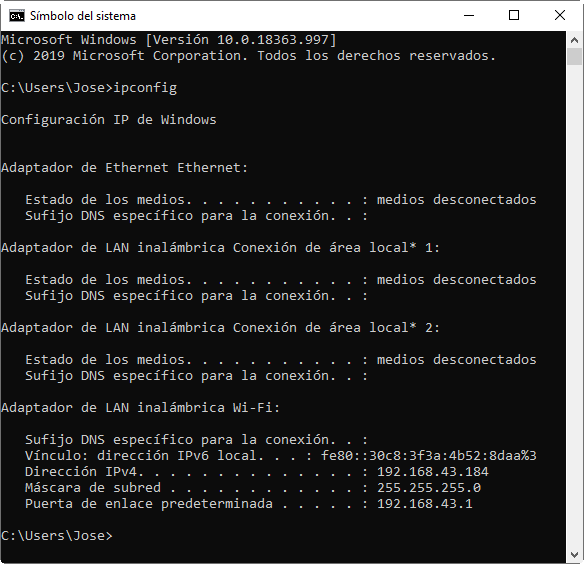
In diesem Fall ist die ihm zugewiesene private IP 192.168.43.184 . Das Standard-Gateway ist die IP des Routers oder Zugangspunkts, über den wir auf das Internet zugreifen können. Wenn wir es auf Android machen wollten, würden wir zu gehen Einstellungen Doppelklicken Sie auf W-Lan Netzwerk, mit dem wir verbunden sind, und es würde uns die folgenden Informationen geben.
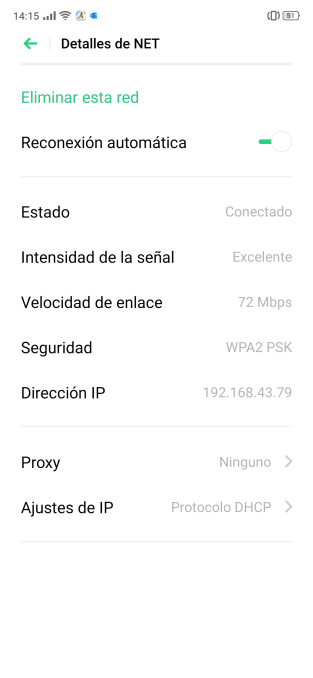
Jetzt sehen wir, dass unsere private IP 192.168.43.79 ist. Wir können auch ableiten, dass der Bereich unseres lokalen Netzwerks 192.168.43.X beträgt und dass alle Geräte innerhalb dieses Bereichs liegen werden, da wir eine / 24- oder 255.255.255.0-Subnetzmaske verwenden.
Setzen Sie eine feste private IP, damit sie sich nie ändert
Wenn wir ein Paket über das Internet empfangen, ist es für unsere öffentliche IP-Adresse und auch für einen Zielport bestimmt. Dank NAT werden wir mit unserem lokalen Netzwerk die Kommunikation der Daten herstellen, die von der öffentlichen IP zu uns kommen. NAT kommt aus dem Englischen Netzwerkadressübersetzung und ist in alle Heimrouter integriert, die wir heute haben, wenn wir das IPv4-Protokoll verwenden.
Heutige Heimrouter haben zwei Schnittstellen:
- WAN das wird uns eine öffentliche IP-Adresse geben.
- LAN das bietet eine Reihe von privaten IP-Adressen.
Wenn Sie einen Kontakt innerhalb des LAN herstellen möchten, verwenden Sie die Adresse des LAN selbst, damit Sie nicht zum WAN gehen müssen. Wenn wir jedoch eine Verbindung von außerhalb des Netzwerks herstellen und über das Internet zugreifen möchten, können wir diese LAN-Adressen nicht verwenden. Wir müssen die WAN-Schnittstelle durchlaufen und dazu müssen wir das NAT durchlaufen des Routers «Öffnen der Ports».
Im Allgemeinen werden unsere privaten IPs automatisch von zugewiesen DHCP , und diese IPs können sich ändern. Wenn Sie Ports für einen PC, Server oder eine Konsole öffnen möchten, müssen Sie eine feste private IP-Adressierung verwenden, damit sich die private IP vom DHCP-Server nicht ändert.
Statisches DHCP
Die am meisten empfohlene Methode, um eine feste private IP auf unseren Geräten zu haben, ist die Verwendung der statischen DHCP-Funktion. Bei der überwiegenden Mehrheit der Router können Sie einer bestimmten MAC-Adresse eine private IP-Adresse zuweisen, sodass der DHCP-Server Ihnen immer dieselbe feste private IP-Adresse zur Verfügung stellt und diese sich nie ändert. Je nach Router befindet sich diese Option normalerweise im Bereich LAN / DHCP. Wir müssen nur die MAC-Adresse unserer Netzwerkkarte und die gewünschte IP-Adresse eingeben.
Um die MAC-Adresse unserer Karte zu erhalten, gehen Sie einfach zu "Start" und geben Sie "cmd" ein. Drücken Sie die Eingabetaste und geben Sie den folgenden Befehl in das Windows-Terminal ein: ipconfig / all . Dieser Befehl zeigt uns alle Netzwerkschnittstellen sowie die MAC-Adresse an, an der «Physische Adresse» angegeben ist.
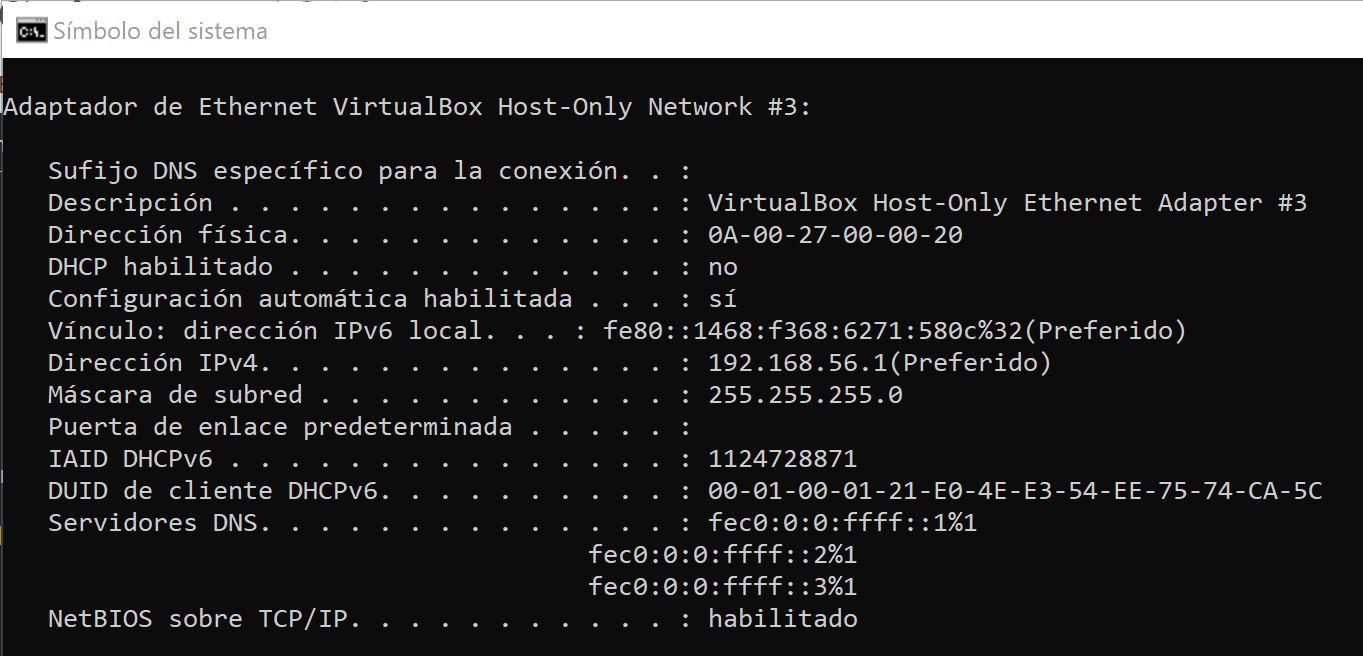
Sobald die MAC-Adresse erhalten wurde, reicht es aus, sie im Fall von im statischen DHCP unseres Routers anzugeben ASUS Router erfolgt dies in LAN / DHCP und im Abschnitt „IP-Adresse manuell gemäß DHCP-Liste vergeben“.
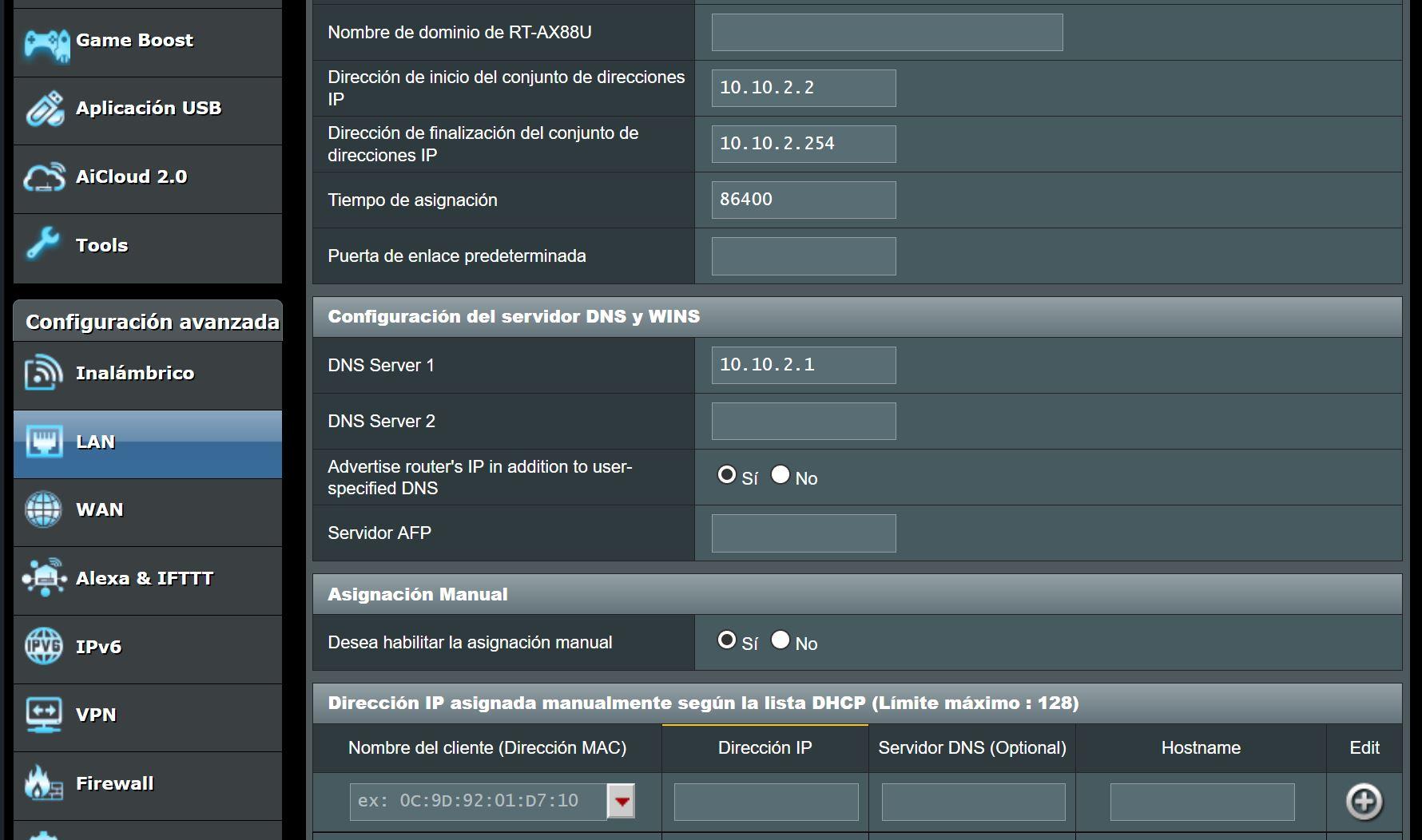
Legen Sie eine feste private IP direkt auf PC, Server oder Konsole
Wenn wir eine feste private IP auf einem PC, Server oder einer Konsole speichern möchten, können wir dies auch manuell tun. In Windows 10 gehen wir zu Startseite , Einstellungen , Netzwerk und Internet und Ändern Sie die Adapteroptionen . Dann wir Doppelklicken Sie auf den Adapter , immobilien und Internetprotokoll Version 4 (TCP / IP v4) . Wir würden einen Bildschirm wie diesen bekommen:
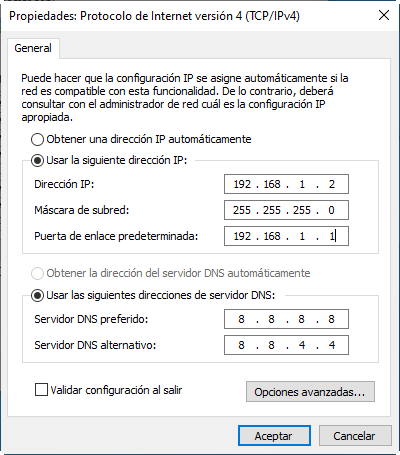
In die IP-Adresse geben wir die gewünschte IP ein, um später die Ports zu öffnen. Sie können die Subnetzmaske im Bild und im Gateway mit dem zuvor erläuterten Befehl ipconfig herausfinden.
Öffnen Sie die Ports am Router korrekt
In unserem Router müssten wir jetzt die zuvor konfigurierte feste private IP-Adresse und die externen (und internen) Ports, die wir konfigurieren möchten, eingeben. Normalerweise sind der externe und der interne Port immer gleich. Wenn Sie also nur die Option „Externer Port“ eingeben, ist die Portweiterleitung erfolgreich.
Im folgenden Beispiel haben wir einen ASUS-Router verwendet, den wir einfach ausfüllen müssen:
- Servicename: um Ihnen eine Beschreibung zu geben.
- Protokoll: TCP, UDP oder TCP und UDP gleichzeitig.
- Externer Port: Der Port, den wir öffnen möchten, gegenüber dem Internet-WAN.
- Interner Port: Es ist optional. Wenn nichts eingegeben wird, handelt es sich um denselben Port, den wir unter «Externer Port» definiert haben.
- Interne IP-Adresse: Feste private IP-Adresse, die wir zuvor konfiguriert haben.
- Quell-IP-Adresse: Wenn nur eine Quell-IP remote darauf zugreifen kann, verfügen die meisten Router nicht über diese Option.
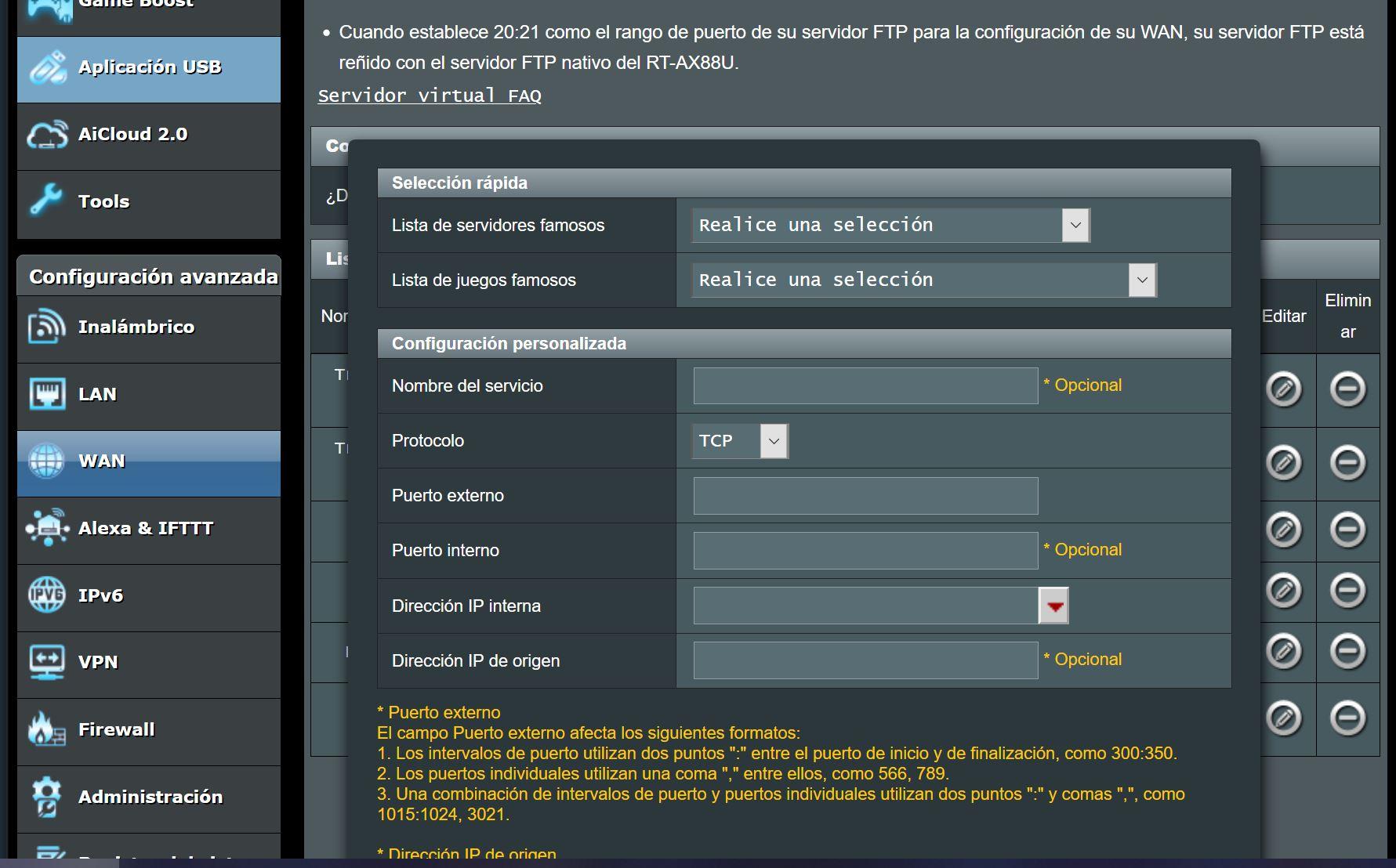
Damit hätten wir bereits die Ports für unseren PC geöffnet. Unser Router weiß, wohin die Pakete gesendet werden sollen, und sie gehen nicht verloren. Sobald die Änderungen übernommen wurden, sollten Sie den Test für offene Ports erneut ausführen, um zu überprüfen, ob sie bereits korrekt geöffnet sind. Wenn dies nicht der Fall ist, überprüfen Sie die Firewall von Ihrem PC, Server oder Ihrer Konsole, da es möglich ist, dass Sie es geschlossen haben. Wenn der Port-Test immer wieder anzeigt, dass die Ports geschlossen sind, geben Sie einen Kommentar ein und wir helfen Ihnen bei der Lösung des Problems.
Ein wichtiger Aspekt ist, dass es sehr wahrscheinlich ist, dass wir die haben UPnP Protokoll oder auch Universal Plug and Play genannt aktiviert. Es ist ein Protokoll, mit dem Sie die NAT-Adresstabelle automatisch konfigurieren können, um Dateien empfangen zu können, ohne Ports auf unserem Router öffnen zu müssen. Programme, die dieses Protokoll unterstützen, öffnen Ports automatisch und dynamisch. Unsere Sicherheitsempfehlung lautet jedoch, dieses Protokoll zu deaktivieren.
Wir hoffen, dass Sie mit diesem Handbuch problemlos Ports am Router öffnen und überprüfen können, ob diese tatsächlich gut geöffnet sind.